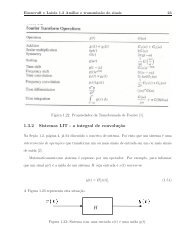Universidade Presbiteriana Mackenzie Automaç˜ao e Controle I
Universidade Presbiteriana Mackenzie Automaç˜ao e Controle I
Universidade Presbiteriana Mackenzie Automaç˜ao e Controle I
You also want an ePaper? Increase the reach of your titles
YUMPU automatically turns print PDFs into web optimized ePapers that Google loves.
Automação e <strong>Controle</strong> 1 – Aula 1P – Professor Marcio Eisencraft – julho 2006<br />
4. Scripts<br />
Até este ponto, todas as nossas interações com o Matlab têm sido através da linha de<br />
comando. Entramos comandos ou funções na linha de comando e o Matlab interpreta<br />
nossa entrada e toma a ação apropriada. Este é o modo de operação preferencial quando<br />
nossa sessão de trabalho é curta e não repetitiva.<br />
No entanto, o real poder do Matlab para análise e projeto de sistemas vêm da sua habilidade<br />
de executar uma longa seqüência de comandos armazenados num arquivo. Estes<br />
arquivos são chamados de arquivos-M porque seus nomes têm a forma nomearq.m.<br />
Um script é um tipo de arquivo-M. Scripts são arquivos-textos comuns e podem ser<br />
criados usando um editor de texto.<br />
Um script é uma seqüência de comandos e funções comuns usados na linha de comando.<br />
Uma vez criado, ele é invocado na linha de comando digitando-se o nome do arquivo.<br />
Quando isso ocorre, o Matlab executa os comandos e funções no arquivo como se<br />
eles tivessem sido digitados diretamente na linha de comando.<br />
Suponha por exemplo que desejemos fazer um gráfico da função y() t = sinαt<br />
em que<br />
α é uma variável que queremos variar.<br />
Usando o editor de texto do Matlab (basta ditar edit na linha de comando), podemos<br />
escrever um script chamado plotdata.m como mostrado a seguir.<br />
% Este e um script para fazer um grafico da funcao y = sin(alfa*t)<br />
% O valor de alfa precisa existir no espaco de trabalho antes<br />
% de se chamar este script<br />
t = 0:0.01:1;<br />
y = sin(alfa*t);<br />
plot(t,y);<br />
xlabel ('tempo(s)');<br />
ylabel('y(t) = sin(\alpha t)');<br />
grid on;<br />
É importante salvar o scritpt no mesmo diretório em que se está trabalhando na linha de<br />
comando. Caso contrário, ao tentar executar o script o Matlab não encontrará o arquivo<br />
e exibirá uma mensagem de erro. Este erro é muito comum quando estamos começando<br />
a trabalhar com scripts.<br />
Uma vez digitado e salvo é muito fácil utilizar o script. Veja os exemplos a seguir:<br />
7